PS如何删除图层
来源:网络收集 点击: 时间:2024-04-20【导读】:
PS是一个有着强大功能的图片编辑器,在图片编辑里是不可或缺的存在,我会分享一些PS小技巧,一起来学习吧!品牌型号:Lenovo 小新潮5000系统版本:Windows 10 专业版 2004软件版本:Adobe Photoshop CC2015 CC2015 方法/步骤1/5分步阅读
 3/5
3/5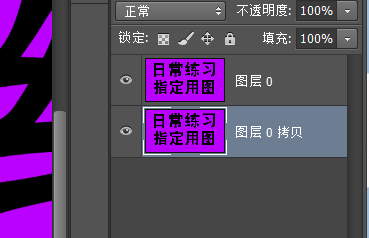

 4/5
4/5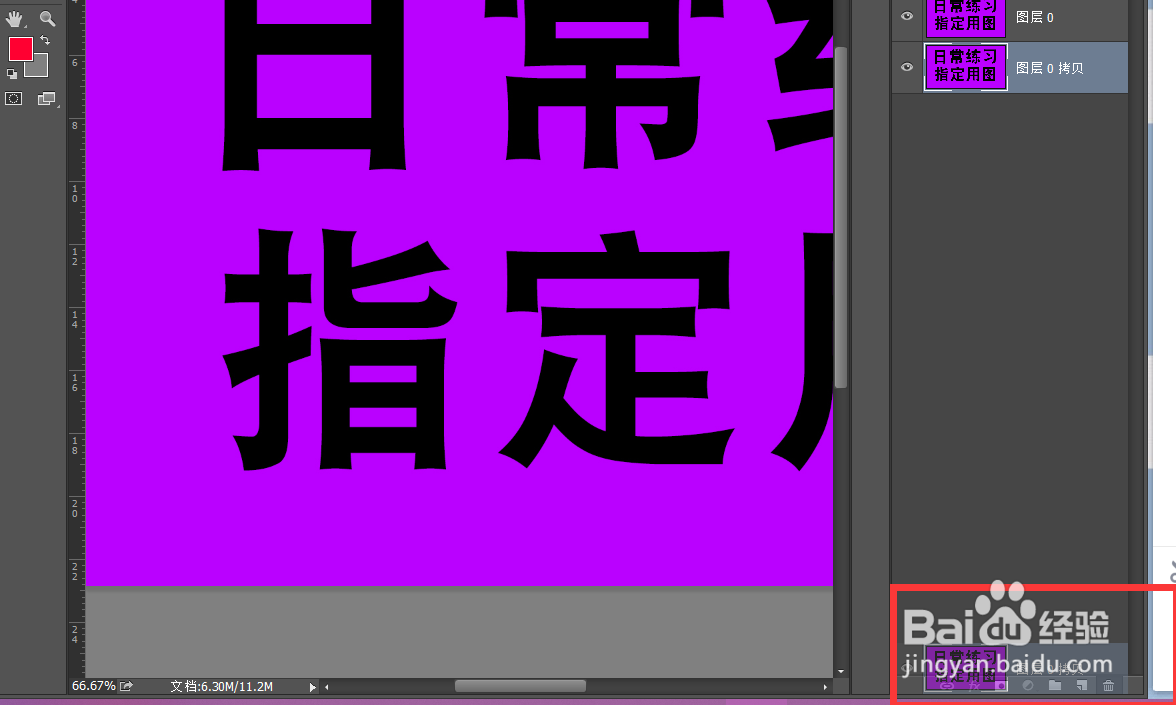

 5/5
5/5
删除图层有四种方法,我们选择自己用着顺手的就好。
2/5一、在图层面板,选中需要删除的图层,鼠标右击,选择删除图层,这时候会弹出提示“你确定删除这个图层吗”点击是就好

 3/5
3/5二、在图层面板选中需要删除的图层,点击图层面板下方的删除图层按钮(垃圾桶样子的那个)。就可以直接删除图层。
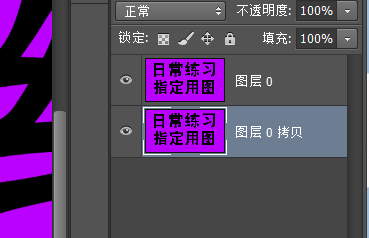

 4/5
4/5三、鼠标点击需要删除的图层,按住不要松拖拽到,图层面板下方的删除图层按钮。松开。然后也会弹出提示问是否要删除图层,选择是就好。
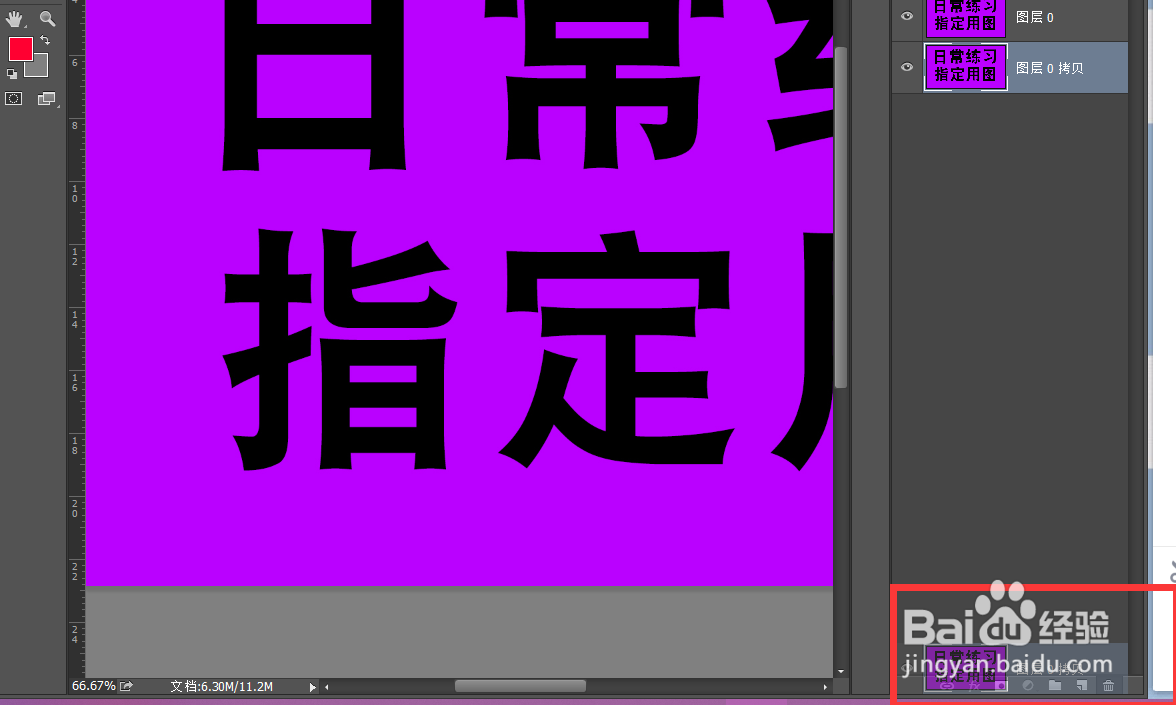

 5/5
5/5四、也可以选中需要删除的图层,按一下DELETE键,直接删除。
注意事项一定要选中图层才能删除
PSPS教程PS删除图层版权声明:
1、本文系转载,版权归原作者所有,旨在传递信息,不代表看本站的观点和立场。
2、本站仅提供信息发布平台,不承担相关法律责任。
3、若侵犯您的版权或隐私,请联系本站管理员删除。
4、文章链接:http://www.1haoku.cn/art_556157.html
上一篇:西兰花炒蘑菇的家常做法
下一篇:象棋怎么摆
 订阅
订阅